MySQL 5.7系列解压版,安装详解!
博主只是个小白,最近在学习MySQL在安装的时候出现了一些奇奇怪怪的问题,在网上自己进行搜索发现都是非常的杂乱,在此想写一篇博客整合一下,希望有更多的初学者一起学习。大神误喷QAQ~
注意:在安装前先确保自己的电脑之前有没有安装过MySQL,如果有请确认清理干净了MySQL的服务及一些注册表在进行安装,不然会出现很多奇奇怪怪的错误 QAQ~
cmd清除服务命令 sc delete 服务名 例如:sc delete MySQL。
材料:
MySQL 5.7.14版本ZIP压缩包
Windows 7
(以上材料不是唯一标准)
1.下载
MySQL官网:http://www.mysql.com
进入MySQL Communituy Server 往下拉找到对应自己的版本即可。
2.将下载完的压缩包内文件解压到你喜欢的盘内即可,例如:”E:\mysql-5.7.14-winx64”
3.可以明显看到刚下载来的MySQL是缺少data文件夹的,需要在cmd中用命令生成。
4.用管理员身份打开cmd键入:mysqld –initialize-insecure命令。
在此解释一下:mysqld –initialize-insecure自动生成无密码的root用 户,mysqld –initialize自动生成带随机密码的root用户。data文件夹不为空是不能执行这个命令的。可以先删除data目录下的所有文件或者移走。(如果提示mysqld不是内部命令则需要添加环境变量或者直接进入bin目录操作)
5.经过上述操作在文件夹内已经自动生成了一个data文件,接下来需要做的就是复制原有默认的my-default.ini改名为my.ini即可
6.编辑my.ini文件,找到[mysqld]然后找到对应的basedir,datadir,port,数据库路径,数据文件路径,端口号。
basedir:路径为你解压的路径;
datadir:第4步生成的data文件路径;
port:端口号(3306=MySQL默认端口号)
修改完保存即可!如需配置更多可百度。在这就不一 一讲解了。。。
7.my.ini文件配置好后就可以在cmd中安装mysqld服务了,在cmd中运行命令: mysqld –install MySQL –defaults-file=”E:\mysql-5.7.14-winx64\my.ini” ,其中的MySQL是安装服务器的名称,可以指定任何名称。安装完成后会提示下面的信息:Service successfully installed,即表示成功安装。
注意:在运行安装命令时一定要注意必须cmd内的路径问题,该路径必须在mysql的bin所在的路径,比如我的mysql解压到D:\Program Files(x86)\MySql文件夹中,那么cmd当前路径就必须为D:\Program Files(x86)\MySql\bin,否则在安装完成后启动服务时会出现发生错误提示:系统错误 2。系统找不到指定的文件。
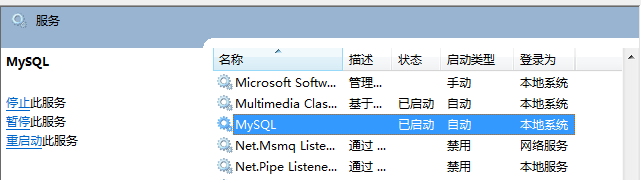
8.安装好服务后,现在就启动试试吧,cmd下进入目录mysql\bin目录然后,键入net start MySQL,等待则成功即可。
如果不喜欢这种方法也可以在计算机管理服务中手动开启。
(在此说明一下如果启动服务时出现”MYSQL 服务无法启动 服务没有报告任何错误”这时就删除目录下的data文件夹然后先安装服务,然后在生成data文件夹。在安装服务的过程中需要以管理员的身份进行操作否则会出现权限不足等问题~如果有童鞋卡在这了可以在下方留言我会尽快帮助)
9.最后登录MySQL修改密码,cmd下进入目录mysql\bin目录,键入mysql -u root -p,应为我们使用的是mysqld –initialize-insecure自动生成无密码的root用户所以登录不需要密码则直接回车即可登录,登录后入如下图:
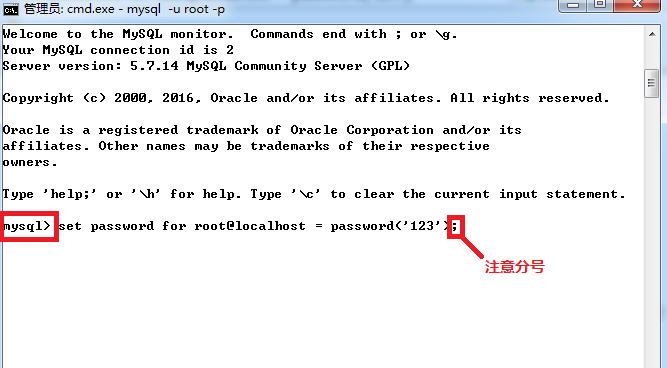
cmd显示 mysql>,则表示进入mysql !
输入命令set password for root@localhost = password(‘123’); (注意分号)
10.如果觉得每次都要打开cmd键入MySQL的bin目录麻烦的话可以在系统环境变量中的path最后添加你的MySQL的bin目录解压路径,例如:“E:\mysql-5.7.14-winx64\bin”,或者你也可以下载一些图形化界面操作的软件来方便你操作和管理您的数据库,例如:Navicat ,MySQL Workbench等等的一些。
最后在此也成功安装完MySQL,博主第一次发博客希望大家能共同学习,遇到不会的不要退缩相信自己一定能学会,如果上述步骤有错即可联系博主尽快改正,谢谢支持QAQ hh~








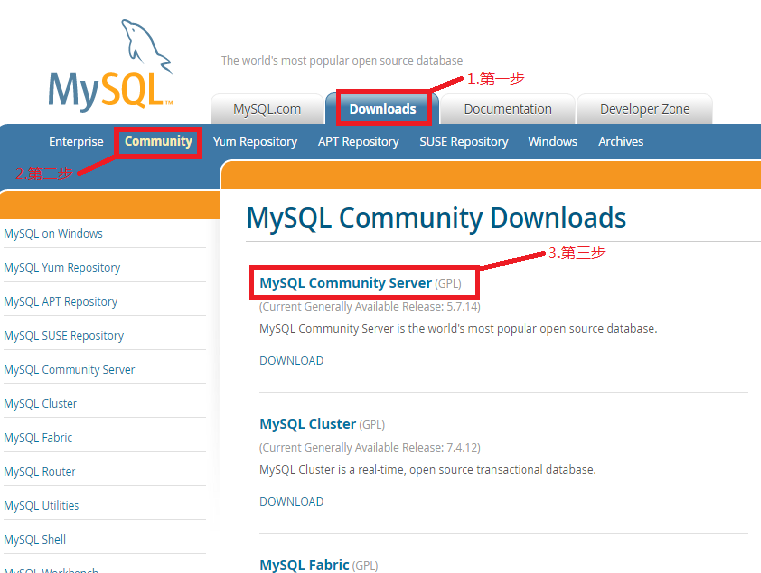
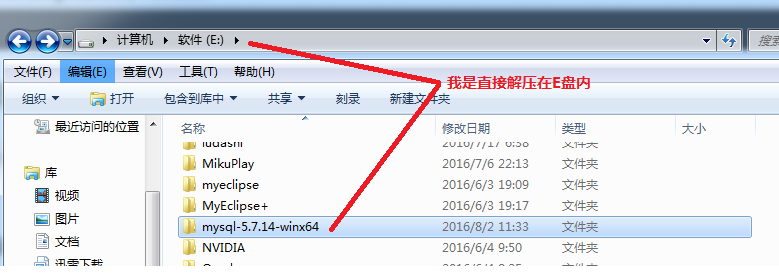
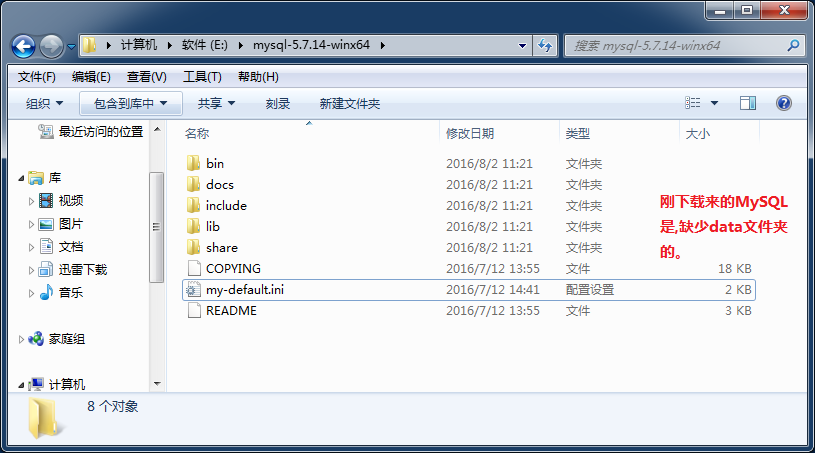

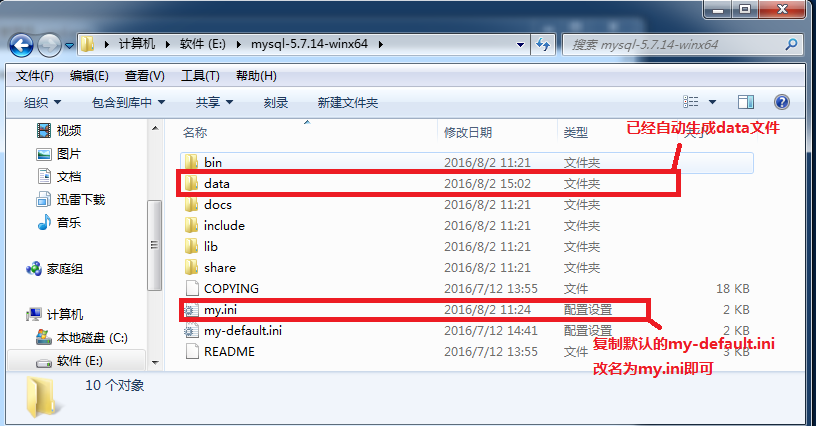
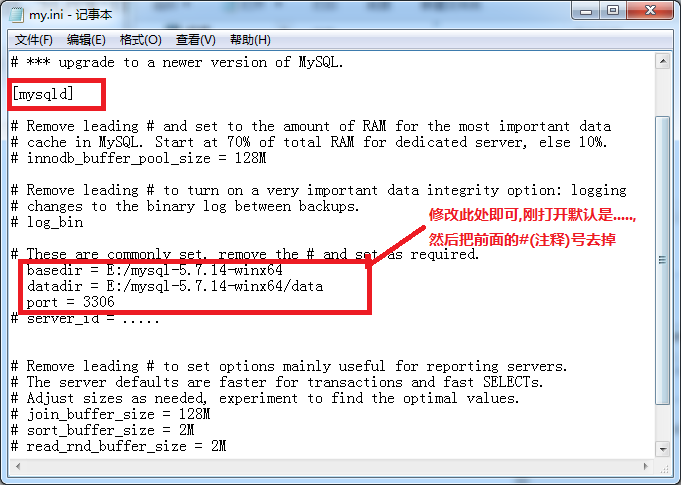
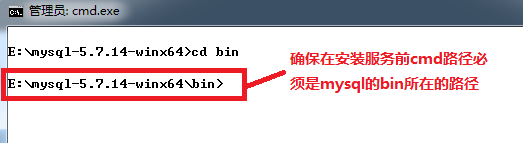
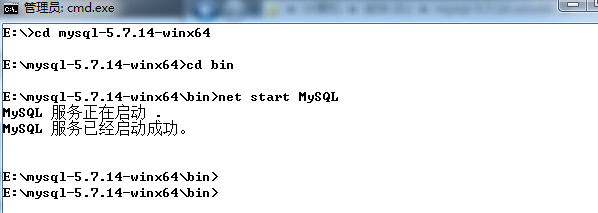













 165
165











 被折叠的 条评论
为什么被折叠?
被折叠的 条评论
为什么被折叠?








